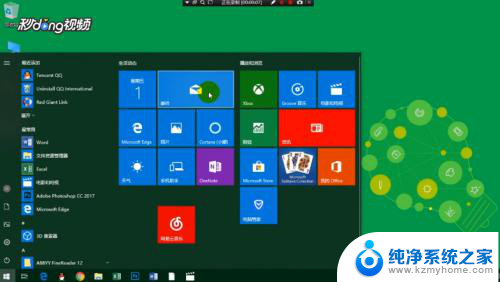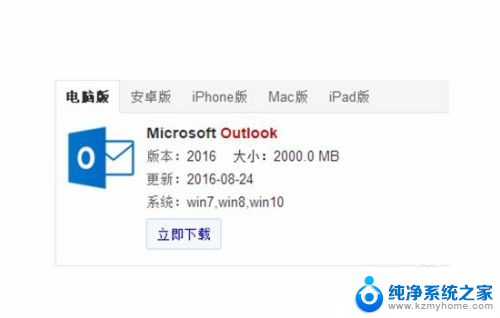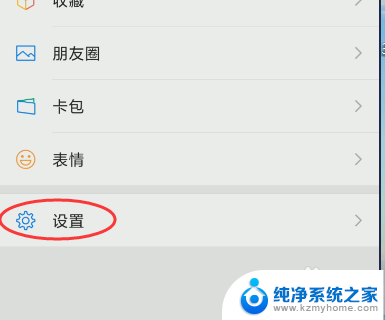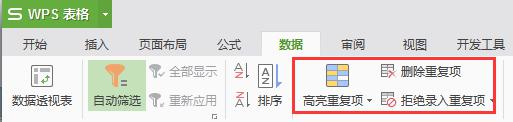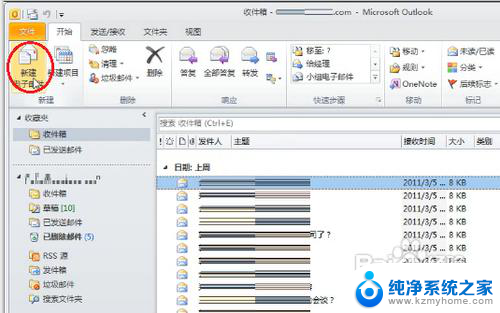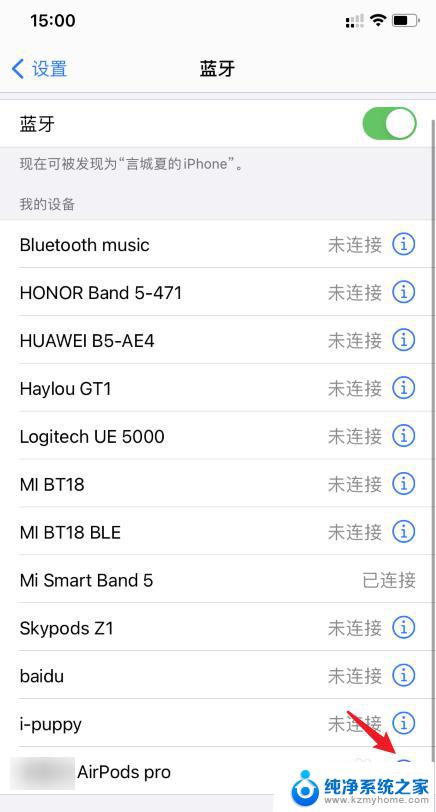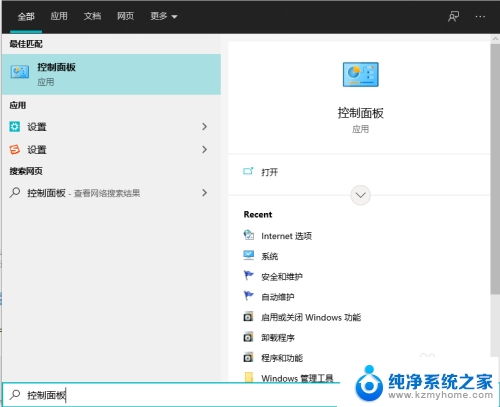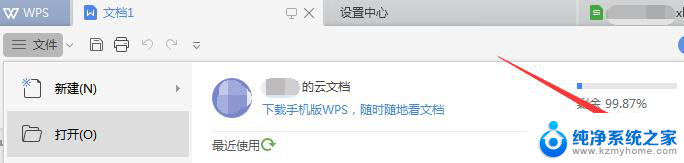outlook如何设置out of office Outlook如何设置外出自动回复
更新时间:2023-12-27 11:48:54作者:xiaoliu
Outlook是一款功能强大的电子邮件管理工具,它不仅可以帮助我们高效地收发邮件,还能自动回复邮件,特别是在外出或度假期间,设置Outlook的外出自动回复功能,能够帮助我们有效地管理邮件,并告知发件人我们的不在办公室的情况。这个功能可以让我们在暂时离开办公室时,自动向发件人发送预先设置的回复信息,告知他们我们的外出时间以及在此期间无法及时回复邮件的原因。接下来我们将介绍如何在Outlook中设置外出自动回复功能,让我们更好地管理邮件,提高工作效率。
方法如下:
1.首先
找到outlook,
并打开
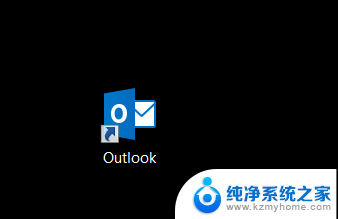
2.然后选择
文件(File)
点击打开
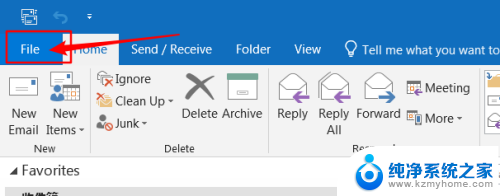
3.选择自动回复(Automatic Replies),
点击打开
如图
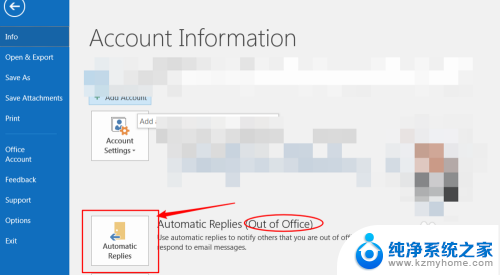
4.然后
选择 自动回复功能,
如图
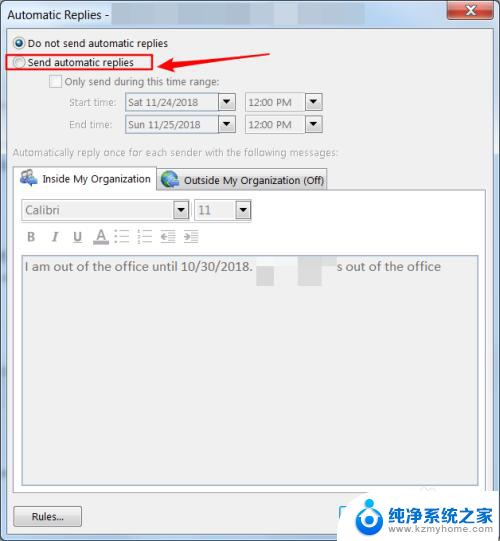
5.设置时间,
根据自己外出的情况,
设置对应的时间
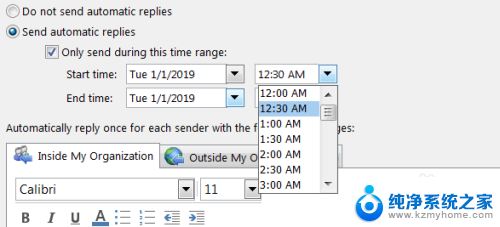
6.然后选择 对内的回复内容,
如图
编辑回复内容。
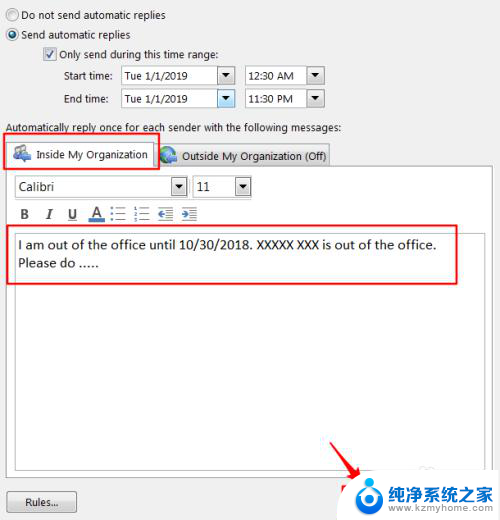
7.同样的
对外也需要设置回复内容,
如图
设置完成后,
点击确认(OK) 即可。
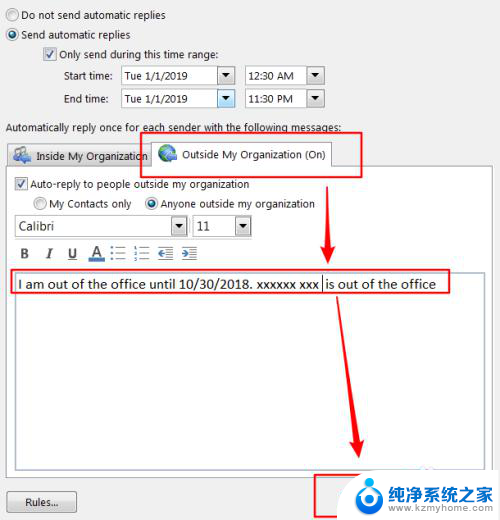
以上就是如何设置out of office的全部内容,还有不懂得用户就可以根据小编的方法来操作吧,希望能够帮助到大家。